PekWM
PekWM est un gestionnaire de fenêtres conçu pour être léger et rapide, en même temps que d’une grande richesse de fonctionnalités. Basé à l’origine sur le code de aewm++, il s’en est éloigné pour offrir toutes les fonctionnalités des gestionnaires de fenêtres modernes à fenêtres flottantes superposables, et bien plus que la plupart d’entre eux. Le projet de PekWM est celui d’un gestionnaires de fenêtres souple et discret, puissant, offrant un très grand contrôle de votre espace de travail, et par suite tourné vers la productivité.
Quelques fonctionnalités de PekWM :
* Bureaux multiples * Support de xinerama * Support de xft (pour le rendu des polices de caractère) * Contrôle total sur les fenêtres clientes (il permet entre autres de les grouper et de leur conférer des propriétés automatiques) * Menu des applications, menu des fenêtres ouvertes, menu des fenêtres iconifiées et menu des opérations des fenêtres, configurables et dynamiques (c’est à dire automatiquement régénérés) * Configuration des actions de la souris * Configuration des actions du clavier incluant les enchaînements de combinaisons de touches * Support des thèmes d’apparence * Rangement des fenêtres icônifiées "comme à quai" (docked)
Ce que PekWM n’offre pas :
![]() Tout ce qui encombre un espace de travail ou distrait le regard : une barre de statut, des icônes sur les bureaux, des animations.
Tout ce qui encombre un espace de travail ou distrait le regard : une barre de statut, des icônes sur les bureaux, des animations.
![]() Une interface de configuration : toute la configuration et la personnalisation de PekWM passent par l’édition de quelques fichiers de configuration.
Une interface de configuration : toute la configuration et la personnalisation de PekWM passent par l’édition de quelques fichiers de configuration.
Fonctionnalités de PekWM - Les fichiers de configuration :
Les fonctionnalités de PekWM sont si étendues et les possibilités de configuration si complètes qu’un inventaire exhaustif serait fastidieux. Qu’il suffise ici de passer brièvement en revue les fichiers de configuration et les principales fonctions qui leurs sont associées afin de faire pressentir toute la richesse de ce gestionnaire de fenêtres. La configuration de PekWM passe par l’édition de sept fichiers situés dans le répertoire caché ".pekwm", sous-répertoire de votre répertoire personnel (son adresse est donc "/home/utilisateur/.pekwm"). Ce répertoire et ces fichiers sont créés au premier lancement de PekWM, et définissent ainsi sa configuration par défaut. Notons que lorsque vous avez modifié un de ces fichiers, il suffit de "recharger" PekWM pour que les modifications soient prises en compte (vous pouvez par exemple recharger PekWM en cliquant sur votre espace de travail avec le bouton droit de la souris, puis en choisissant "pekwm -> reload"). (Une exception cependant confirme la règle de la configuration par l’édition de fichiers : on peut changer le thème d’apparence "à la volée", dynamiquement, à l’aide d’un menu graphique.)
* le fichier "config" :
Il permet de choisir :
![]() Les options de déplacement et de redimensionnement des fenêtres
Les options de déplacement et de redimensionnement des fenêtres
![]() Les caractéristiques de votre espace de travail (le nombre de bureaux virtuels, les propriétés fondamentales des fenêtres...)
Les caractéristiques de votre espace de travail (le nombre de bureaux virtuels, les propriétés fondamentales des fenêtres...)
![]() La réaction des différents menus aux actions de la souris
La réaction des différents menus aux actions de la souris
![]() Les propriétés du "dock" des fenêtres iconifiées (appelé "harbour" sous PekWM)
Les propriétés du "dock" des fenêtres iconifiées (appelé "harbour" sous PekWM)
![]() Le thème définissant l’apparence de PekWM (couleurs, bordures des fenêtres, boutons cliquables...)
Le thème définissant l’apparence de PekWM (couleurs, bordures des fenêtres, boutons cliquables...)
![]() L’emplacement des fichiers de configuration de PekWM
L’emplacement des fichiers de configuration de PekWM
Exemples de fichier "config" : Le fichier "config" par défaut
* le fichier "mouse" :
Il définit l’action de chacun des boutons de la souris (quel que soit le nombre de boutons de votre souris), combinée avec les touches modificatrices du clavier,
![]() sur les fenêtres clientes, leur contenu, leur barre de titre, leurs bordures (chacune des bordures étant traitée "individuellement") ;
sur les fenêtres clientes, leur contenu, leur barre de titre, leurs bordures (chacune des bordures étant traitée "individuellement") ;
![]() sur les bords de l’écran ;
sur les bords de l’écran ;
![]() sur le bureau ;
sur le bureau ;
![]() sur les différents menus.
sur les différents menus.
Avec la souris, vous pouvez sous PekWM :
![]() Élever, sélectionner, déplacer, maximiser, ombrer, redimensionner, grouper les fenêtres (Note : on peut très simplement grouper des fenêtres en cliquant sur la barre de titre d’une fenêtre avec le bouton 2 - ou la molette de la souris, puis en la faisant glisser jusqu’à la barre de titre de la fenêtre avec laquelle elle doit être groupée) ;
Élever, sélectionner, déplacer, maximiser, ombrer, redimensionner, grouper les fenêtres (Note : on peut très simplement grouper des fenêtres en cliquant sur la barre de titre d’une fenêtre avec le bouton 2 - ou la molette de la souris, puis en la faisant glisser jusqu’à la barre de titre de la fenêtre avec laquelle elle doit être groupée) ;
![]() Envoyer la fenêtre recevant le focus sur le bureau suivant ou le bureau précédent ;
Envoyer la fenêtre recevant le focus sur le bureau suivant ou le bureau précédent ;
![]() Circuler entre les bureaux virtuels (notons que l’on peut par exemple circuler entre les bureaux en faisant rouler la molette de la souris contre les bords droit, gauche ou inférieur de l’écran même lorsqu’une fenêtre est maximisée en mode "plein écran") ;
Circuler entre les bureaux virtuels (notons que l’on peut par exemple circuler entre les bureaux en faisant rouler la molette de la souris contre les bords droit, gauche ou inférieur de l’écran même lorsqu’une fenêtre est maximisée en mode "plein écran") ;
![]() Afficher les différents menus.
Afficher les différents menus.
Notez que le focus suit la souris dans la configuration par défaut.
Exemples de fichier "mouse" : Le fichier "mouse" par défaut
* le fichier "keys" :
Il définit les raccourcis claviers qui permettent entre autres :
![]() De naviguer entre les fenêtres clientes ;
De naviguer entre les fenêtres clientes ;
![]() De naviguer entre les bureaux virtuels ;
De naviguer entre les bureaux virtuels ;
![]() De maximiser, déplacer (avec toute la précision imaginable), redimensionner, iconifier, ombrer, coller, élever, abaisser, sélectionner, grouper les fenêtres, d’afficher ou masquer leurs décorations (barre de titre ou bordures), de les envoyer sur le bureau de votre choix...
De maximiser, déplacer (avec toute la précision imaginable), redimensionner, iconifier, ombrer, coller, élever, abaisser, sélectionner, grouper les fenêtres, d’afficher ou masquer leurs décorations (barre de titre ou bordures), de les envoyer sur le bureau de votre choix...
![]() D’afficher ou cacher les différents menus et de naviguer dans ces menus ;
D’afficher ou cacher les différents menus et de naviguer dans ces menus ;
![]() D’afficher un lanceur d’applications (ou "dialogue des commandes") et d’y effectuer diverses opérations (déplacer le curseur, naviguer dans l’historique des commandes, effacer...) ;
D’afficher un lanceur d’applications (ou "dialogue des commandes") et d’y effectuer diverses opérations (déplacer le curseur, naviguer dans l’historique des commandes, effacer...) ;
![]() De lancer des commandes externes (applications, scripts...) ;
De lancer des commandes externes (applications, scripts...) ;
![]() D’exécuter les commandes internes de PekWM (recharger la configuration, redémarrer, quitter...).
D’exécuter les commandes internes de PekWM (recharger la configuration, redémarrer, quitter...).
Les possibilités d’action du clavier dans PekWM sont immenses, parce que l’éventail des commandes associables à des raccourcis est exceptionnellement vaste, ensuite parce que l’utilisation combinée des combinaisons "simples" de touches et des combinaisons "enchaînées" démultiplie les possibilités du clavier et permet d’avoir accès absolument à tout, et enfin parce que toutes les touches du clavier peuvent être utilisées.
Exemples de fichier "keys" : Le fichier "keys" par défaut
* le fichier "menu" :
Il permet de définir les entrées et les actions :
![]() Du menu "root" qui par défaut permet d’exécuter un éventail d’applications usuelles, un dialogue de commandes et les commandes internes de PekWM ;
Du menu "root" qui par défaut permet d’exécuter un éventail d’applications usuelles, un dialogue de commandes et les commandes internes de PekWM ;
![]() Des menus permettant d’afficher les listes des fenêtres (ouvertes ou iconifiées) ;
Des menus permettant d’afficher les listes des fenêtres (ouvertes ou iconifiées) ;
![]() Des menus de configuration individuelle des fenêtres ;
Des menus de configuration individuelle des fenêtres ;
Exemples de fichier "menu" : Le fichier "menu" par défaut
* le fichier "autoproperties" :
Il permet de configurer des "propriétés automatiques", définissant le comportement par défaut des fenêtres de telle ou telle application, en se basant sur l’identification interne (nom et classe) des fenêtres clientes.
Vous pouvez ainsi définir pour une application donnée :
![]() Les dimensions de la fenêtre ;
Les dimensions de la fenêtre ;
![]() L’emplacement de la fenêtre sur le bureau ;
L’emplacement de la fenêtre sur le bureau ;
![]() Le bureau sur lequel elle sera lancée ;
Le bureau sur lequel elle sera lancée ;
![]() L’état groupé ou non groupé ;
L’état groupé ou non groupé ;
![]() Si elle démarrera iconifiée ;
Si elle démarrera iconifiée ;
![]() Si elle démarrera avec ou sans décoration de fenêtres (barre de titre, bordures, et lesquelles) ;
Si elle démarrera avec ou sans décoration de fenêtres (barre de titre, bordures, et lesquelles) ;
![]() et d’autres paramètres...
et d’autres paramètres...
Notons que ces paramètres "par défaut" sont modifiables à volonté une fois l’application lancée.
Par exemple, pour lancer le programme "mrxvt" sans barre de titre ni bordures, sur tous les bureaux simultanément et tout en haut et à gauche de l’écran, on peut inclure ces lignes dans "autoproperties" :
Property = "^mrxvt,^XTerm" ApplyOn = "Start New" Border = "False" ; Titlebar = "False" FrameGeometry = "+0+0" Sticky = "True" Layer = "Normal"
Notez que pour connaître l’identification interne d’une fenêtre d’application et renseigner adéquatement le fichier "autoproperties", il suffit, une fois la fenêtre ouverte d’exécuter la commande "xprop WM_CLASS", puis de cliquer sur la fenêtre concernée avec le bouton gauche de la souris. Dans cet exemple (mrxvt) vous obiendrez quelque chose comme : WM_CLASS(STRING) = "mrxvt", "XTerm"
Exemples de fichier "autoproperties" : Le fichier "autoproperties" par défaut
* le fichier "start" : Ce fichier très simple permet de définir quelles commandes doivent être exécutées au lancement de PekWM. On peut ainsi lancer une application au démarrage, définir un fond d’écran, etc. Il doit pour fonctionner être rendu exécutable (par la commande : "chmod +x /.pekwm/start").
Exemples de fichier "start" : Le fichier "start" par défaut
* le fichier "vars" : Il définit les variables d’exécution des programmes de votre choix. Par défaut, il ne contient que la définition des variables pour l’item "Terminal" du menu des applications (un xterm avec ses options : texte noir sur fond blanc, police de caractère "fixed", etc) : $TERM="xterm -fn fixed +sb -bg white -fg black"
Exemples de fichier "vars" : Le fichier "vars" par défaut
* Enfin, le répertoire "thèmes" :
Ce répertoire n’existe pas par défaut. Vous devrez le créer si vous installer un thème supplémentaire pour PekWM.
Il importe à la configuration de PekWM, non seulement parce qu’il contient les thèmes qui définissent l’apparence du gestionnaire, mais aussi parce que chaque thème définit, outre l’emplacement, le nombre, la fonction et le comportement des boutons des fenêtres d’applications. Dans le thème par défaut de PekWM, la barre de titre de toute fenêtre contient deux boutons ainsi définis :
![]() un clic avec le bouton 1 de la souris sur le bouton de gauche ferme la fenêtre
un clic avec le bouton 1 de la souris sur le bouton de gauche ferme la fenêtre
![]() un clic avec le bouton 2 de la souris (ou la molette) sur le même bouton détruit l’application (envoie le signal "kill")
un clic avec le bouton 2 de la souris (ou la molette) sur le même bouton détruit l’application (envoie le signal "kill")
![]() un clic avec le bouton 1 de la souris sur le bouton de droite maximise ou réduit la fenêtre
un clic avec le bouton 1 de la souris sur le bouton de droite maximise ou réduit la fenêtre
![]() un clic avec le bouton 2 (ou la molette) de la souris sur le même bouton droit la maximise ou la réduit verticalement
un clic avec le bouton 2 (ou la molette) de la souris sur le même bouton droit la maximise ou la réduit verticalement
![]() un clic avec le bouton 3 de la souris sur le bouton droit la maximise ou la réduit horizontalement.
un clic avec le bouton 3 de la souris sur le bouton droit la maximise ou la réduit horizontalement.
De nombreux thèmes ont en outre un bouton d’iconification.
PekWM réussit la gageure d’être un gestionnaire de fenêtres à la fois très léger et exceptionnellement puissant, facile à utiliser et d’une rare souplesse de configuration et de personnalisation. On peut oublier le window manager et être tout à son travail. Les utilisateurs accoutumés à Sawfish ou Fluxbox devraient se sentir très vite en terrain connu (PekWM peut même passer pour assez comparable à Fluxbox, mais un Fluxbox sans barre des taches ni configuration graphique, plus léger et plus riche en fonctionnalités). La documentation de PekWM est très complète et remarquablement conçue (en anglais seulement).
Merci à Philippe-Pierre pour la rédaction de la notice sur le wiki de Framasoft
- La documentation de PekWM 0.1.5
- La FAQ
- Des thèmes pour PekWM
- Des ressources pour PekWM
- Les archives de la liste de diffusion
- Pour s’inscrire à la liste de diffusion utilisateurs
- Le canal IRC de PekWM : #pekwm sur irc.freenode.net
Ajouter des tags (séparés par des virgules ou des espaces) : Attention: tous les caractères spéciaux sont interdits (sauf le .). Les tags n'apparaîtront qu'au prochain rafraichissement du cache (dans plusieurs heures).
<< Mettre à jour >>
:: lien mort :: orthographe :: nouveauté :: mise à jour ::
Vous souhaitez mettre à jour la notice ? La première chose à faire est de déterminer s'il s'agit d'une mise à jour mineure ou d'une mise à jour majeure  .
.
- Mineure : un lien mort, des fautes d'orthographe, un lien à ajouter ou encore une petite précision.
- Majeure : une nouvelle version avec des nouveautés, des changements majeurs.
Commentaires
<< Poster un message >>
:: question :: précision :: avis :: commentaire :: bug ::
Informations complémentaires
Faire un don ? (défiscalisé)
Aidez-nous à atteindre notre objectif de 1080 donateurs récurrents pour assurer notre pérennité et notre développement !
Autres logiciels
Dégooglisons Internet, l’an 2
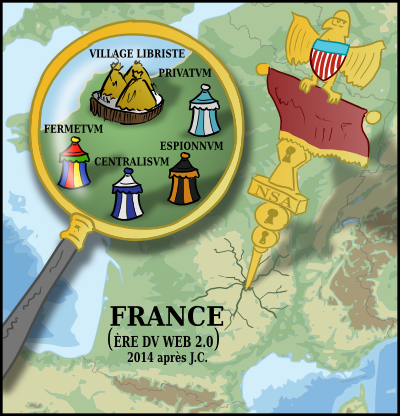
Les services en ligne de géants tentaculaires comme Google, Apple, Facebook, Amazon ou Microsoft (GAFAM) mettent en danger nos vies numériques.
Pour cette 2e année, nous continuons le défi de vous proposer une alternative Libre, Éthique, Décentralisée et Solidaire à chacun de ces services.
Autres rubriques
Libre : agenda
- Nantes: Atelier de contribution à Wikipédia, On Wednesday 30 January 2019 from 18h30 to 21h30.
- Nantes: Atelier de contribution à Wikipédia, On Monday 30 January 2017 from 18h30 to 21h30.
- Nantes: Atelier de contribution à Wikipédia, On Wednesday 21 December 2016 from 18h30 to 21h30.
- Nantes: Atelier de contribution à Wikipédia, On Monday 5 December 2016 from 18h30 to 21h30.
- Nantes: Atelier de contribution à Wikipédia, On Saturday 19 November 2016 from 18h30 to 21h30.
Informations générales
Sur le Framablog
Sur Framagora
- Disque externe hfs en lecture seule
- Problème de couleur
- Changer la langue d'un clavier sous xubuntu
- LibreOfficePortable : décimales
- au sujet de mon netbook gdium
- framabag certificat SSL revoqué
- rendre vierge ma clé
- Soumettre une notice pour un logiciel dont on est l'auteur
- Blender - Projet Gooseberry
- Bonjour
Juste une image
 One Woman Show
One Woman Show- Creative Commons BY




